作为一款专业的文字处理工具,word软件为用户带来了许多的好处和帮助,让用户在处理文档文件时,能够简单轻松的解决好编辑问题,因此word软件吸引了不少的用户前来下载使用,当用户在编辑文档文件时,会在页面上插入表格,接着还会按照要求在表格方框中插入图片,用户在表格中插入图片后,会发现表格会重调尺寸大小,于是有用户问到word图片怎么自动适应表格的问题,这个问题其实是很好解决的,用户直接打开表格工具的布局选项卡中找到单元格边距选项,接着在打开的表格选项窗口中取消勾选自动重调尺寸以适应内容选项即可解决问题,那么接下来就让小编来向大家分享一下word图片自动使用表格的方法教程吧,希望用户能够喜欢。

1.用户打开word文档文件,并来到编辑页面上选中表格来进行设置

2.在页面上方菜单栏中点击表格工具的布局选项,显示出相关的选项卡后,用户选择其中的单元格边距选项

3.这时在打开的表格选项窗口中,用户在选项板块中取消勾选自动重调尺寸以适应内容选项,然后按下确定按钮

4.接着回到编辑页面上,用户在菜单栏中点击插入选项,将会显示出相关的选项卡,用户选择其中的图片选项

5.在打开的图片窗口中,用户根据需求选择需要的图片后按下插入按钮

6.如图所示,用户就可以看到页面的表格中插入的图片成功自动适应表格

用户在编辑文档文件时,在页面上绘制了表格并在里面插入了图片,为了设置图片自动适应表格,用户可以进入到表格选项窗口中,取消勾选自动重调尺寸以适应内容选项即可解决问题,方法简单易懂,因此感兴趣的用户可以跟着小编的教程操作试试。
 word文档让输入内容自动适应表格大小的教
word文档让输入内容自动适应表格大小的教
相信用户的电脑上都安装得有word软件,这款办公软件给用户带来......
 宏碁发布下一代Swift 5笔记本:搭载Intel第
宏碁发布下一代Swift 5笔记本:搭载Intel第
宏碁发布下一代Swift 5笔记本:搭载Intel第12代酷睿近日,宏碁正......
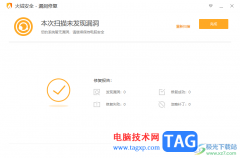 火绒安全软件修复系统漏洞的方法
火绒安全软件修复系统漏洞的方法
火绒安全软件是大家特别喜欢的一款安全查杀软件,大家可以通......
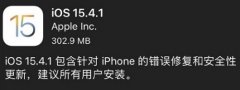 ios15.4.1正式版什么时候发布详情
ios15.4.1正式版什么时候发布详情
之前的ios15.4系统出现了电池消耗过快的问题,而这个问题也将会......
 WPS Word让底部任务栏显示出来的方法教程
WPS Word让底部任务栏显示出来的方法教程
很多小伙伴在进行日常办公时都会使用到WPS这款软件,在其中我......
点击菜单栏的格式背景水印,弹出水印设置窗口,先选择水印类型:图片水印或文字水印。如果选择图片水印,可以从硬盘中选择一张图片作为水印,并可设置图片的缩放和冲蚀。如果...

在通过WPS编辑文档内容的时候,你会发现在该软件中有十分齐全的功能可以使用,比如我们在进行文字内容的设置时,有些时候需要对文字内容进行字体样式的调整,那么就可以直接通过文字文...

大家通过WPS这款软件进行处理文字的时候,发现在文档的页眉位置有一条横线显示出来,这让很多小伙伴十分的疑惑,那么该如何来解决这个问题呢,如果是在页眉的位置出现了这样一个横线样...

我们在使用WPS的时候,会需要进行各种资料文档的编辑设置,而在编辑文档的时候,如果你只想要将其中一页进行背景页面的设置和调整,那么怎么进行操作呢,一般我们在设置背景页面的时候...

word软件现在已经是大部分用户电脑上的必备办公软件了,给用户带来了许多的好处,也受到了许多用户的喜欢,当用户在word软件中编辑文档文件时,可以感受到其中专业的文字编排功能,能够...
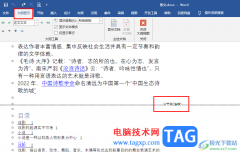
很多小伙伴之所以喜欢使用Word程序来对文字文档进行编辑,就是因为Word程序中的功能十分的丰富,能够满足我们对于文字文档的各种编辑需求。在使用Word程序编辑文字文档的过程中,有的小伙...

WPS文档是一款非常好用的办公类软件,很多小伙伴基本上每天都在使用。如果我们需要在电脑版WPS文档中插入表格,并为表格添加序号,小伙伴们知道具体该如何进行操作吗,其实操作方法是非...

Word文档是一款非常好用的文字处理软件,在其中我们可以轻松对文本内容进行专业化的编辑处理。如果我们的文档中有比较重要的内容,我们可以设置限制编辑用以保护文档,这样其他人就无...

文章是由许多的段落组成的,在Word中每个拐弯的箭头 表示一段,哪怕只有一行也算是一段,只要有一个拐弯箭头 , 下面我们通过一个练习来学习怎样设置段落; 1、段落 1)启动Word,...
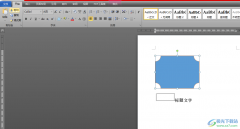
word软件是大家很熟悉的一款办公软件,给用户带来了许多的好处,让用户在编辑文档文件时能够找到相关功能来解决,当用户在使用word软件时,就可以按照个人喜好来设置页面视图、调整段落...

在用Word2003编写公式时,难免会遇见一些罕见的特殊符号,而这些符号几乎从来没用过,你都知道如何输入吗?比如 立方米符号怎么打? 例如:cm 3 。 Word输入立方米符号方法: 方法一...
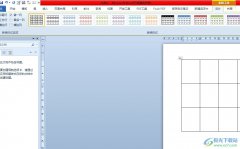
大部分用户在遇到文档文件的编辑问题时,都会选择在word软件中来解决,这是因为word软件中的功能是很强大的,能够帮助用户有效解决编辑问题,因此word软件深受用户的喜爱,当用户在word软...

Word是很多小伙伴都在使用的一款文档编辑软件,在这款软件中,我们可以对文档进行格式的编辑,还可以在文档中插入图片、图表、形状等各种内容,使用起来十分的方便。在使用Word的过程中...

相信大家对word软件都是很熟悉的,作为一款文字处理工具,它为用户带来了许多强大且实用的功能,可以帮助用户简单轻松的完成编辑工作,因此word软件深受用户的喜爱,当用户在word软件中编...

以前也曾提到过很多次将Word2007转换2003的方法,长来的朋友一定知道如何转换,近期许多朋友在网上问到有没更为简单的方法,所以,为大家介绍一种更为简单的技巧,只需利用Word20...